Todos nós sabemos que haverá muitos processos em execução em segundo plano. Sempre que vemos que nosso sistema está lento, a primeira coisa que verificamos é o Gerenciador de Tarefas e os aplicativos que estão consumindo a maior parte dos recursos da CPU. Em seguida, analisamos os que são necessários e fechamos os que não são necessários. Nesse processo, podemos encontrar o Host de configuração moderno ou SetupHost.exe e nos perguntar se isso é realmente necessário.
Neste artigo, vamos entender o que é Host de configuração moderna e também ver como verificar se ele é seguro ou não.
O que é o Host de instalação moderna no Windows 10?
O Host de instalação moderno, também conhecido como SetupHost.exe, é um componente importante executado em segundo plano quando o Windows instala as atualizações. Ele é instalado automaticamente pelo sistema operacional em Disco local (C:) / $ WINDOWS. ~ BT / Sources e está inativo. Ele ganha vida apenas quando uma atualização do Windows está para ser instalada.
Sempre que qualquer atualização principal ou secundária do Windows deve ser instalada ou quando a versão do Windows deve ser atualizado ou desatualizado, este processo é executado em segundo plano e prepara o computador para instalar o atualizações. Ele geralmente dura de 15 minutos a meia hora, dependendo do hardware suportado e dos programas em execução no sistema, e então fecha automaticamente.
Obviamente, a exclusão do processo dificultaria a instalação das atualizações. Portanto, devemos ter certeza de não excluí-lo. Mesmo que este arquivo esteja corrompido, a instalação das atualizações e upgrades não seria possível no computador.
Como saber se é seguro ou não?
Da localização do arquivo
Localize o arquivo. Está presente em $ WINDOWS. ~ BT> Fontes sob o diretório onde o Windows 10 está instalado no sistema.
1. Clique com o botão direito do mouse no aplicativo host de configuração. Escolher Propriedades do Menu de Contexto

2. Na janela que aparece, sob o Em geral guia, verifique a localização
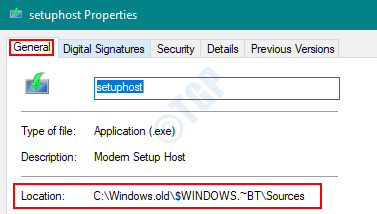
Se o local contém $ WINDOWS. ~ BT> Fontes, deve ser seguro.
Tempo - Verifique quando o processo é executado
O Host de configuração moderna autêntico deve ser executado apenas quando houver algumas atualizações do Windows a serem instaladas. Se você perceber que o processo está em execução quando não há atualizações a serem instaladas, há uma grande chance de que não seja seguro e seja um vírus.
Abrir Ctrl + Alt + Esc chaves juntas para abrir Gerenciador de tarefas.
- Verifique se o processo está sendo executado em segundo plano
- Verifique se o Windows tem alguma atualização mais recente (Configurações -> Windows Update (no canto superior direito) -> Exibir histórico de atualizações)
Autenticidade - Verifique a assinatura e os direitos autorais do arquivo.
Como o arquivo é instalado pelo Windows, ele deve ter Microsoft mencionado na assinatura digital e direitos autorais.
Para verificar o mesmo,
1. Abra o arquivo de Disco local (C :)> $ WINDOWS. ~ BT> Fontes localização
2. Clique com o botão direito em SetupHost.exe e escolha Propriedades

3. Na janela, em Detalhes guia, o direito autoral deve mencionar Microsoft
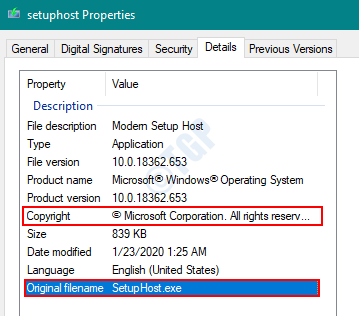
4. Debaixo de Assinaturas digitais guia, o Nome do signatário deve conter Microsoft
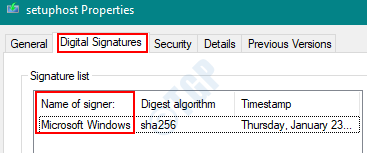
Dicas úteis para garantir a segurança
- NÃO DELETE este arquivo.
- O Windows instala esse arquivo automaticamente. Portanto, não há motivo para baixar o arquivo SetupHost.exe de qualquer site de terceiros ou de fontes não oficiais. Esses arquivos podem estar corrompidos.
- Caso veja o Host de configuração moderna em execução, espere que ele feche por conta própria. Você pode consertar isso usando Correção de uso excessivo de disco de host de configuração moderna no Windows 10
Espero que tenha sido informativo! Obrigado por ler.


